Excel ایک طاقتور ٹول ہے جو آپ کو مختلف طریقوں سے ڈیٹا کو منظم کرنے اور تجزیہ کرنے کی اجازت دیتا ہے۔ اس کی مختلف خصوصیات میں سے ایک اہم تکنیک Multiply کرنا ہے، جو کہ حساب کتاب کی بنیادی ضرورت ہے۔
اس آرٹیکل میں، ہم آپ کو Excel میں Multiply کرنے کا آسان اور موثر طریقہ سکھائیں گے۔ چاہے آپ ابتدائی ہوں یا تجربہ کار، یہ معلومات آپ کے کام کو تیز کرنے میں مددگار ثابت ہوں گی۔ Excel کے استعمال سے آپ اپنے ڈیٹا کی گہرائی میں جا کر زیادہ بہتر فیصلے لے سکتے ہیں۔
Multiply فارمولے کا استعمال
Excel میں Multiply کا استعمال کرنا کافی آسان ہے، اور یہ آپ کے ڈیٹا کو موثر طریقے سے مینیج کرنے میں مددگار ثابت ہوتا ہے۔ جب آپ کو دو یا اس سے زیادہ نمبروں کی ضرب کرنے کی ضرورت ہوتی ہے تو آپ Multiply فارمولے کا استعمال کر سکتے ہیں۔
سب سے پہلے، آپ کو یہ جاننا ہوگا کہ Multiply کا فارمولہ کیسے لکھا جاتا ہے۔ Excel میں Multiply کرنے کے لئے درج ذیل طریقہ کار اختیار کریں:
- Excel کو کھولیں اور ایک نئی شیٹ بنائیں یا موجودہ شیٹ میں جائیں۔
- ایک خانے میں جس میں آپ کا نتیجہ ہونا ہے، "=" لکھیں۔
- اس کے بعد، آپ ضرب دینا چاہیں جن دو یا زیادہ نمبروں کو شامل کرنا ہے، ان کے سیل ریفرنسز استعمال کریں۔
- آپ "" علامت کا استعمال کریں گے! مثال کے طور پر، اگر آپ A1 اور B1 کی ضرب کرنا چاہتے ہیں تو آپ یہ لکھیں گے: =A1B1
- کسی دوسرے سیل کے ساتھ مزید ضرب دینے کے لئے، آپ اسے بس اسی طرح شامل کر سکتے ہیں: =A1B1C1
- جب آپ انپوٹ مکمل کرلیں تو Enter دبائیں۔ آپ کو حاصل ضرب کا نتیجہ مل جائے گا۔
ایک دلچسپ بات یہ ہے کہ آپ عددی مقداروں کو بھی براہ راست اس فارمولے میں شامل کر سکتے ہیں:
مثال:
فرض کریں آپ 5 کو 10 سے ضرب دینا چاہتے ہیں، تو آپ یہ لکھیں گے:
=510
اور نتیجہ 50 ہوگا!
Generate کرنے کا وقت: اگر آپ کو مسلسل کئی سیلز کی ضرب لینے کی ضرورت ہے، تو آپ ایک سے زیادہ سیلز کا استعمال کرتے ہوئے Drag کر کے آسانی سے Multiply کر سکتے ہیں۔
یہ بھی پڑھیں: گوکھرو کے فوائد اور استعمالات اردو میں Gokhru
Multiply کے دیگر فوائد
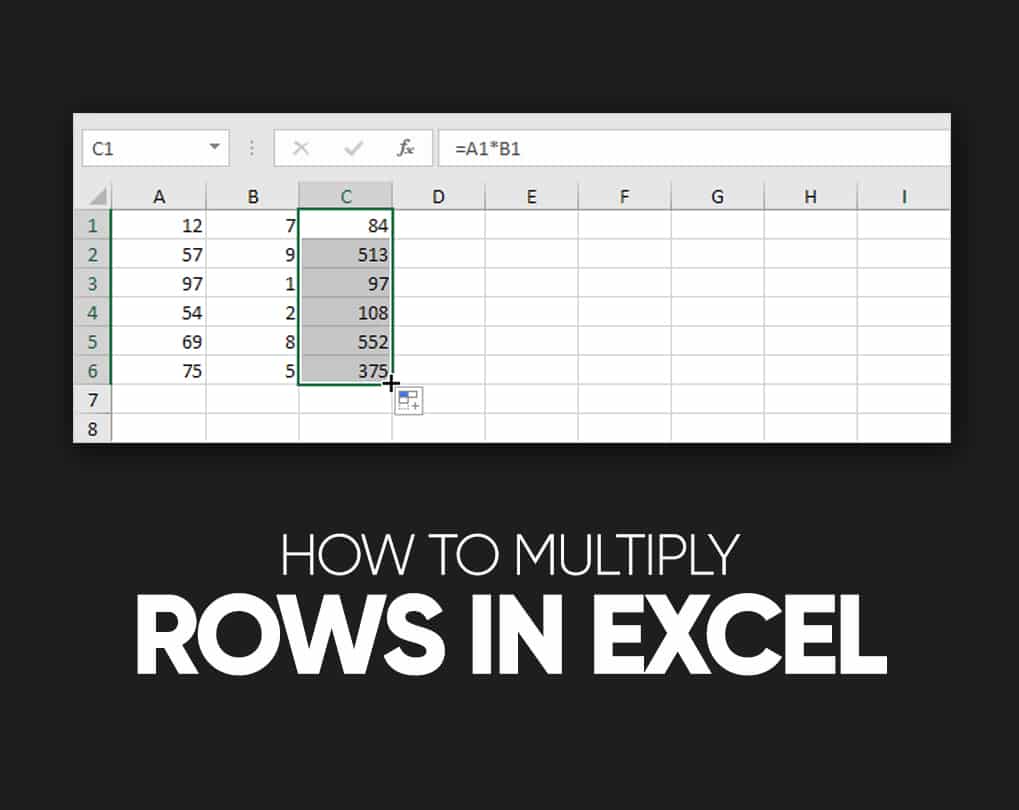
Excel میں Multiply کا استعمال نہ صرف عددی مضرب کو آسان بناتا ہے، بلکہ اس کے دیگر فائدے بھی ہیں:
- پرانے ڈیٹا کی نئ انٹریز کے ساتھ تازہ ترین معلومات کو باقی رکھتا ہے۔
- وقت کی بچت کرتا ہے جب آپ کو ایک ہی وقت میں متعدد ضربات کی ضرورت ہو۔
- آپ کی حساب کتابی مہارت کو بڑھاتا ہے اور آپ کو Excel کا بہتر استعمال سکھاتا ہے۔
آخر میں، Excel میں Multiply کا استعمال آپ کی کام کی رفتار اور کارکردگی دونوں کو بہتر بناتا ہے۔ تو انتظار کیسا؟ آج ہی اس کی مشق کریں اور اپنے ڈیٹا کی دنیا میں مزید آگے بڑھیں!
یہ بھی پڑھیں: آرکالیون 200 ملی گرام کے فوائد اور استعمالات اردو میں
Excel میں خاص طریقے سے Multiply کرنا
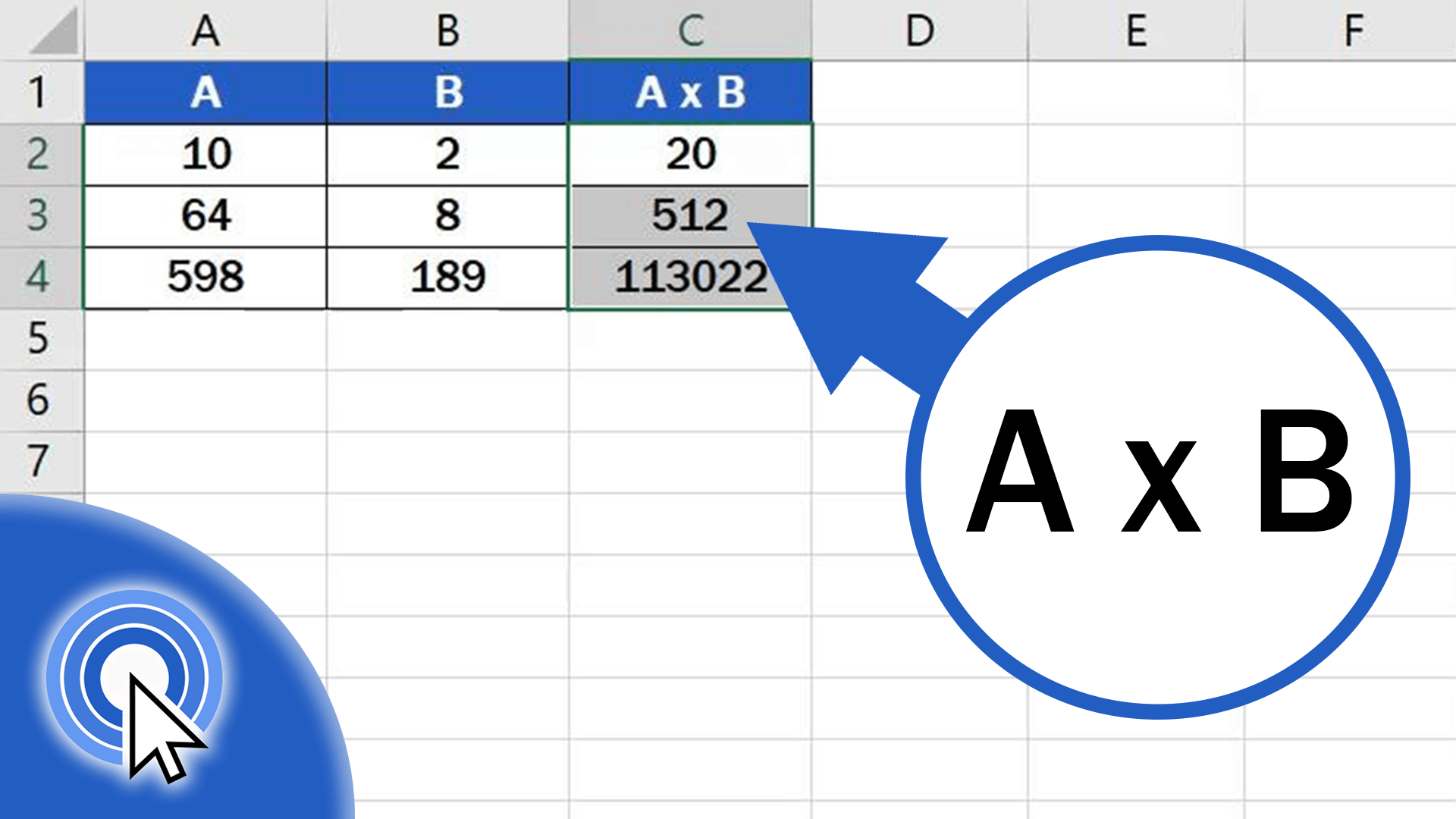
Excel ایک طاقتور ٹول ہے جو آپ کو ڈیٹا کے ساتھ کام کرنے کی عظیم سہولیات فراہم کرتا ہے۔ اگر آپ کو مختلف سیلز میں موجود اعداد کو Multiply کرنا ہے تو یہاں کچھ خاص طریقے ہیں جن کی مدد سے آپ یہ کام آسانی سے کر سکتے ہیں۔
1. Basic Formula استعمال کرنا
سب سے سادہ طریقہ یہ ہے کہ آپ Excel میں Multiply کرنے کے لیے بنیادی فارمولہ استعمال کریں۔ مثال کے طور پر، اگر آپ خلیہ A1 میں 5 اور خلیہ B1 میں 10 کی قیمتیں رکھتے ہیں، تو آپ خلیہ C1 میں یہ فارمولہ لکھ سکتے ہیں:
=A1B1
یہ فارمولہ آپ کو 5 اور 10 کا حاصل ضرب دے گا، یعنی 50۔
2. PRODUCT Function کا استعمال
Excel میں ایک اور طریقہ PRODUCT فنکشن کا استعمال ہے۔ یہ طریقہ آپ کو ایک ہی وقت میں کئی اعداد کو Multiply کرنے کی سہولت دیتا ہے۔ مثال کے طور پر:
=PRODUCT(A1, B1, D1)
یہ فنکشن A1، B1، اور D1 میں موجود اعداد کا حاصل ضرب دے گا۔
3. Fill Handle کی مدد سے Multiply کرنا
اگر آپ کو ایک ہی سیل سے ملتے جُلتے اعداد کو Multiply کرنا ہے تو Fill Handle ایک عمدہ طریقہ ہے۔ آپ اپنے بنیادی فارمولے کے نیچے سے کونے کو گھسیٹ کر بہت سے سیلز میں آٹومیٹکلی فارمولہ لگا سکتے ہیں۔
4. Array Formula کے ذریعے Multiply کرنا
اگر آپ کو ایک سے زیادہ سیلز کا Multiply کرنا ہے تو آپ Array Formula استعمال کر سکتے ہیں۔ مثال کے طور پر:
=A1:A5B1:B5
اس فارمولے کے استعمال سے آپ کو A1 سے A5 اور B1 سے B5 میں موجود ہر عدد کا حاصل ضرب مل جائے گا۔
5. Excel میں Conditional Multiply کرنا
کبھی کبھی آپ کو خاص شرائط کے تحت Multiply کرنا ہوتا ہے۔ اس کے لیے آپ IF فنکشن کے ساتھ Multiply کر سکتے ہیں۔ مثلاً:
=IF(A1>10, A1B1, 0)
یہ فارمولہ چیک کرے گا کہ A1 کی قیمت 10 سے بڑی ہے یا نہیں۔ اگر بڑی ہے تو A1 اور B1 کا حاصل ضرب دے گا، ورنہ 0 دے گا۔
ان طریقوں کو آزما کر آپ Excel میں مختلف اعداد کا حاصل ضرب لگاتے وقت اپنی مہارت کو مزید بہتر کر سکتے ہیں!
یہ بھی پڑھیں: How Much Aid Does Us Give to Pakistan in Urdu
Multiple Cells میں Multiply کرنے کے طریقے
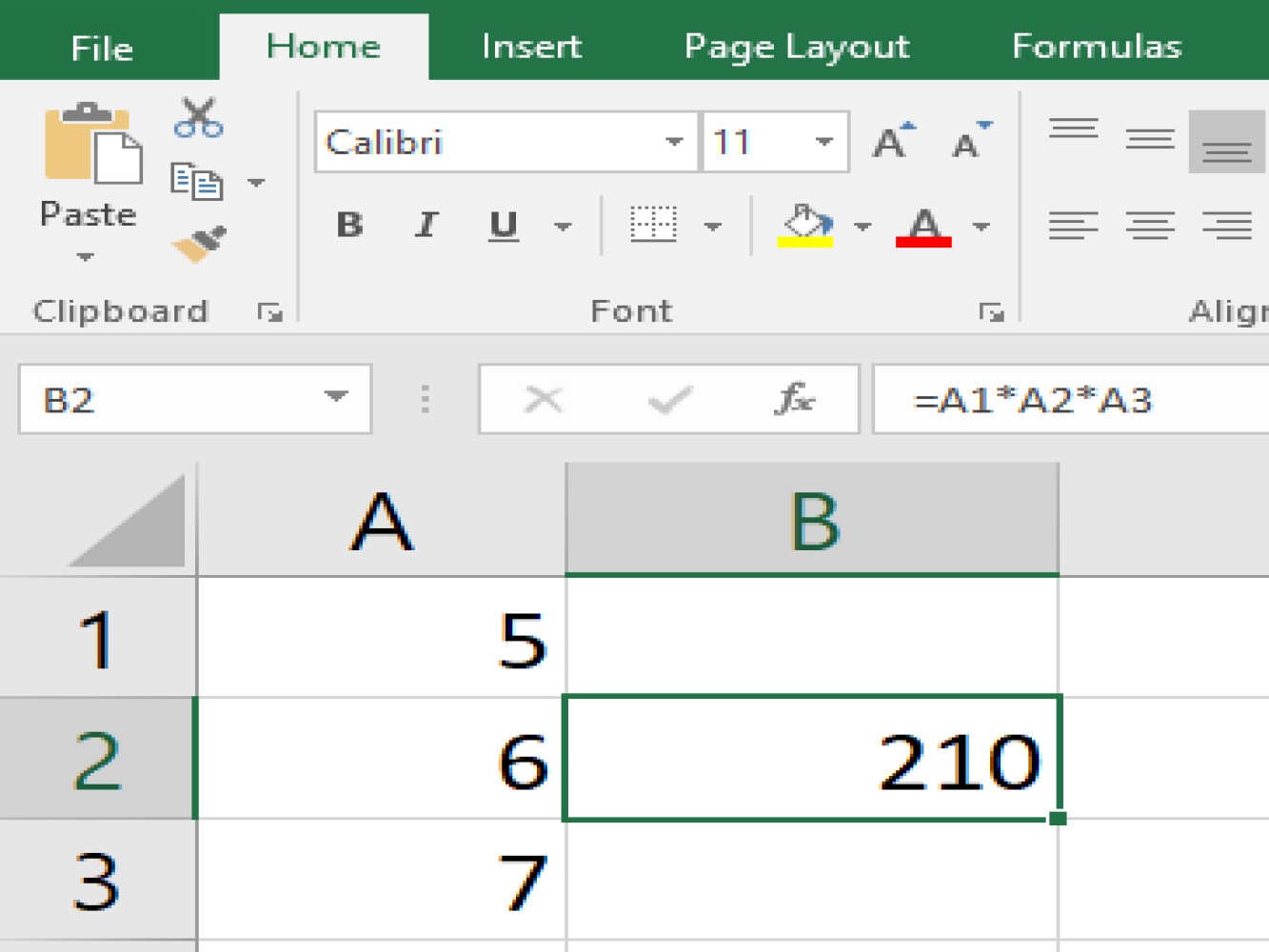
Excel میں multiple cells کو multiply کرنے کے بہت سارے طریقے ہیں۔ یہ طریقے آپ کو مختلف سچوایشنز میں مدد فراہم کرتے ہیں۔ آئیے ان طریقوں پر تفصیل سے بات کرتے ہیں۔
1. سیدھا Multiply کرنے کا طریقہ
اگر آپ دو یا اس سے زیادہ خلیوں کی قیمتوں کو سیدھا multiply کرنا چاہتے ہیں، تو آپ یہ طریقہ استعمال کر سکتے ہیں:
- پہلا خلیہ منتخب کریں، جہاں آپ کو نتیجہ دکھانا ہے۔
- فارمولا بار میں یہ لکھیں: =A1B1 (جگہ A1 اور B1 کو اپنے منتخب کردہ خلیوں سے تبدیل کریں)۔
- انٹر دبائیں اور آپ کو نتیجہ مل جائے گا۔
2. ARRAY فارمولا کا استعمال
اگر آپ کو ایک ساتھ متعدد خلیوں کو multiply کرنا ہے تو آپ ARRAY فارمولا استعمال کر سکتے ہیں:
- ایک خلیہ منتخب کریں اور لکھیں: =A1:A10B1:B10
- کنٹرول + شفٹ + انٹر دبائیں۔ یہ ARRAY فارمولا بنائے گا اور آپ کو ایک ساتھ تمام کی قیمتیں ملیں گی۔
3. PRODUCT فنکشن کا استعمال
Excel میں ایک آسان فنکشن ہے جسے آپ multiple cells کو multiply کرنے کے لئے استعمال کر سکتے ہیں:
- ایک خلیہ میں یہ لکھیں: =PRODUCT(A1:A10)۔
- یہ تمام خلیوں کی قیمتوں کا ضربی نتیجہ دے گا۔
4. Copy-Paste کی مدد سے Multiply کرنا
آپ کسی ایک خلیے میں نتیجہ حاصل کرکے اسے دوسروں میں کاپی پیسٹ بھی کر سکتے ہیں:
- پہلے خلیے میں ضرب کریں۔
- نتیجہ خلیے کو کاپی کریں (کنٹرول + C)۔
- دوسرے خلیوں پر جائیں اور پیسٹ (کنٹرول + V) کریں۔
ان طریقوں کی مدد سے، آپ Excel میں multiple cells کو آسانی سے multiply کر سکتے ہیں۔ ایک بار ان طریقوں کو آزما کر دیکھیں، آپ کو اس کی آسانی کا احساس ہوگا!
Excel میں Multiply کی غلطیاں اور ان کا حل
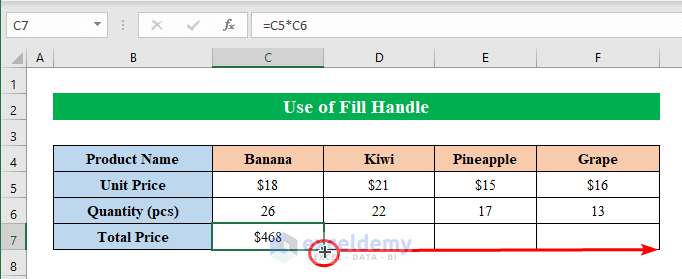
جب ہم Excel میں Multiply کرتے ہیں، تو کئی طرح کی غلطیاں ہو سکتی ہیں جو ہمارے نتائج کو متاثر کرتی ہیں۔ یہاں ہم کچھ عام غلطیوں کا ذکر کریں گے اور ان کے حل بھی بتائیں گے تاکہ آپ اپنے ڈیٹا کے ساتھ کام کرتے وقت درست نتیجے حاصل کر سکیں۔
غلطی 1: خالی سیل کی ضرب
جب آپ کسی خالی سیل کو Multiply کرتے ہیں، تو نتیجہ ہمیشہ 0 آتا ہے۔ یہ ایک عام مسئلہ ہے جو اکثر نظر کو پھرتا ہے۔
حل:
- یقینی بنائیں کہ آپ کے تمام سیلز میں ڈاٹا موجود ہو۔
- خالی سیلز کی جانچ کرنے کے لیے IFERROR یا IF فارمولا استعمال کریں۔
غلطی 2: غلط فارمیٹ
اگر آپ کا نمبر درست فارمیٹ میں نہیں ہے (جیسے کہ ٹیکسٹ میں لکھا گیا ہو)، تو آپ کا Multiply عمل درست نہیں ہوگا۔
حل:
- سیلز کو منتخب کریں اور Data ٹیب میں جا کر Text to Columns استعمال کرکے انہیں درست فارمیٹ میں تبدیل کریں۔
- اگر ضرورت ہو تو سیلز کو General یا Number فارمیٹ میں تبدیل کریں۔
غلطی 3: غلط فارمولا استعمال کرنا
بہت سے لوگ Multiply کے لیے + کے بجائے کا استعمال نہیں کرتے جو کہ نتیجے کو متاثر کرتا ہے۔
حل:
- یقینی بنائیں کہ آپ نے فارمولا میں کا استعمال کیا ہے۔ مثال کے طور پر، A1 B1۔
- کئی سیلز کے ساتھ Multiply کرنے کیلئے، درست فارمولے کا استعمال کریں جیسے A1:A5 B1:B5۔
غلطی 4: پیشگی ترمیم کی کمی
کبھی کبھار، نتائج کو دیکھنے سے پہلے آپ نے جو تبدیلیاں کی ہیں، ان کو محفوظ نہیں کیا ہوتا۔
حل:
- مستقبل میں، ہر بار تبدیلیاں کرنے کے بعد سلیکٹ اور ایٹر کریں۔
- فارمولے کو اپ ڈیٹ کرنے کے بعد چیک کریں کہ آیا نتائج درست ہیں۔
یہ چند غلطیاں ہیں جو آپ کو Excel میں Multiply کرتے وقت پیش آ سکتی ہیں۔ ان کا حل تلاش کرنا آپ کو زیادہ بہترین اور درست نتائج حاصل کرنے میں مدد فراہم کرے گا!







